Alături de spațiul de stocare, memoria RAM este printre cele mai importante specificații hardware pe care le căutați atunci când cumpărați un nou telefon Android. Deși nu trebuie să-ți gestionezi prea mult memoria, a dori să știi să o folosești cât mai eficient este ceva cu totul firesc.
De exemplu, cei dintre voi care sunteți fani ai browserului web Vivaldi pentru Android ar putea fi curioși să știe dacă există modalități de a-l face să folosească chiar mai puțină memorie RAM decât o face deja. Iată câteva sfaturi.
Cuprins
1. Actualizați browserul Vivaldi
Actualizarea Vivaldi ar trebui să fie întotdeauna primul curs de acțiune ori de câte ori căutați o performanță mai bună. Indiferent dacă doriți să creșteți vitezele de descărcare, să reduceți întârzierea sau să îmbunătățiți utilizarea generală a RAM, utilizarea celei mai recente versiuni de Vivaldi este întotdeauna o opțiune solidă.
Actualizările vin și cu actualizări de securitate și ajustări. Aceasta înseamnă că browserul dvs. nu numai că va funcționa mai eficient datorită optimizării, dar va avea și mai puține probleme care ar putea crește, de asemenea, utilizarea RAM.
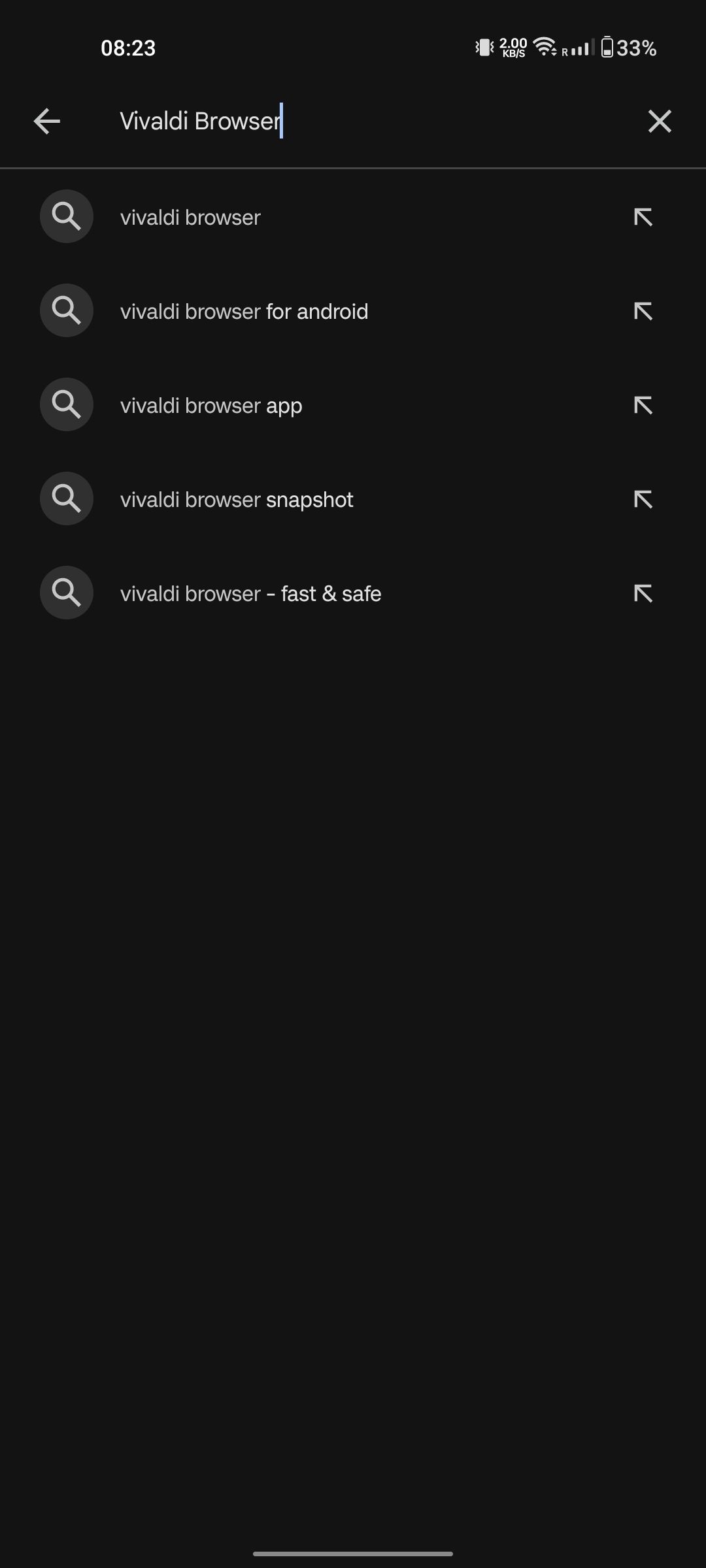

Doar mergi la Pagina Vivaldi pe Magazinul Play. Atingeți butonul Actualizare dacă vă așteaptă o nouă versiune și veți fi în curând actualizat.
2. Activați Închiderea automată a filei
Unul dintre principalele motive pentru care browserele Android folosesc atât de multă memorie RAM de fiecare dată când rulează este că de obicei au o mulțime de file deschise care rulează în fundal. Acest lucru este valabil și pentru Vivaldi și, cu cât ați deschis mai multe file, cu atât mai multă RAM va folosi aplicația, chiar dacă nu căutați în mod activ nimic.
Din fericire, Vivaldi are o caracteristică care îi permite să închidă automat toate filele neutilizate după o anumită perioadă de timp. Iată cum să utilizați această funcție:
3. Închideți manual toate filele deschise
Similar cu soluția anterioară, puteți, de asemenea, să închideți manual orice filă Vivaldi activă. Acest lucru este util în special în cazul în care trebuie să scăpați de ele imediat și să nu așteptați ca Vivaldi să le închidă automat.
În prezent, există două modalități de a închide manual filele Vivaldi active: fie una câte una sau toate deodată.
- Pentru a închide filele active Vivaldi una câte una, atingeți fiecare antet de filă, apoi apăsați pe X mic care apare în partea dreaptă a fiecărui antet.
- Pentru a închide filele utilizând comutatorul de file, atingeți butonul de comutare a filelor din colțul din dreapta jos al interfeței de utilizare, unde veți vedea o pagină cu previzualizări mai mari ale tuturor filelor active din Vivaldi. Atingeți pe X mic din colțul din dreapta sus al fiecărei ferestre de filă.
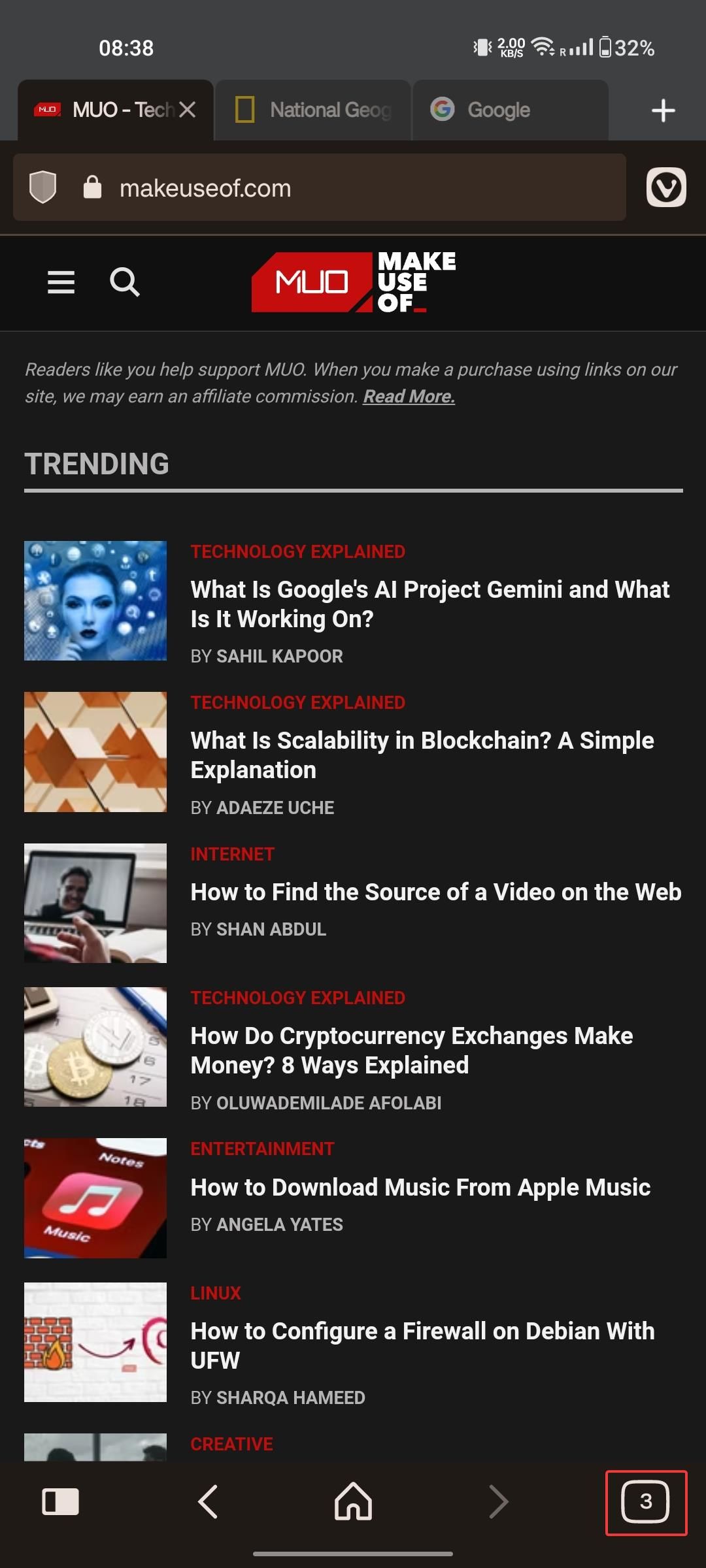
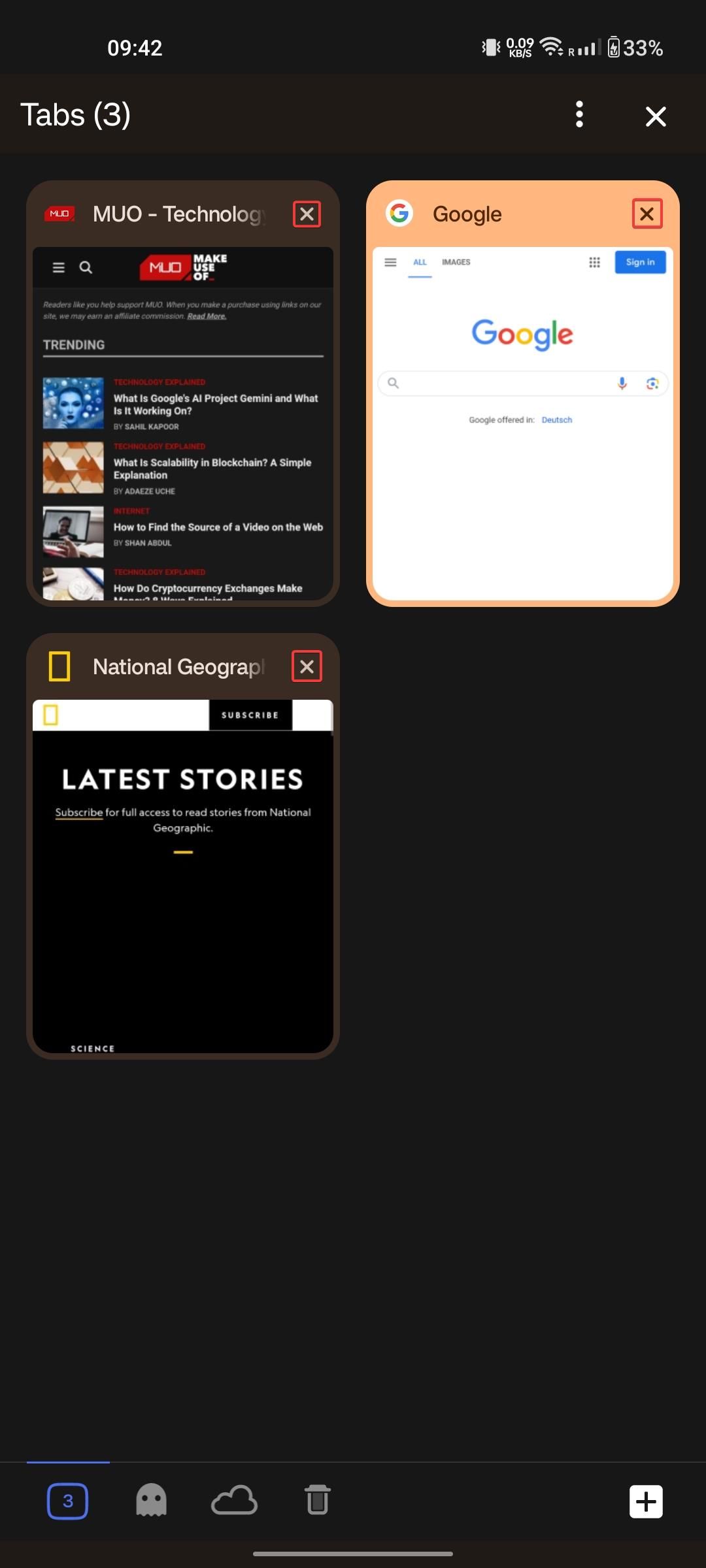
Închideți filele cu glisarea filelor
Alternativ, puteți închide și filele active printr-un gest de glisare, dar mai întâi va trebui să activați această setare. Iată cum:
Uneori doriți să păstrați filele deschise, desigur, cum ar fi atunci când ascultați sunetul YouTube în fundal.
4. Dezactivați preîncărcarea paginii
Vivaldi vine cu o caracteristică care îi permite să preîncarce paginile pe care crede că le-ați putea vizita. În teorie, acest lucru ar permite viteze mai rapide de căutare și de navigare. Cu toate acestea, poate crește și utilizarea RAM a browserului dvs.
Preîncărcarea standard este activată implicit în Vivaldi, așa că iată cum să o dezactivați:
Cu preîncărcarea paginii dezactivată, Vivaldi va încărca paginile numai după ce le accesați efectiv.
5. Activați blocarea anunțurilor și a urmăritorului
Reclamele și trackerele pot fi enervante din multe puncte de vedere. Nu numai că sunt o distragere a atenției, dar fac și Vivaldi să consume mai multe date de rețea, precum și mai multă RAM. Iată cum să dezactivați reclamele și instrumentele de urmărire în Vivaldi:
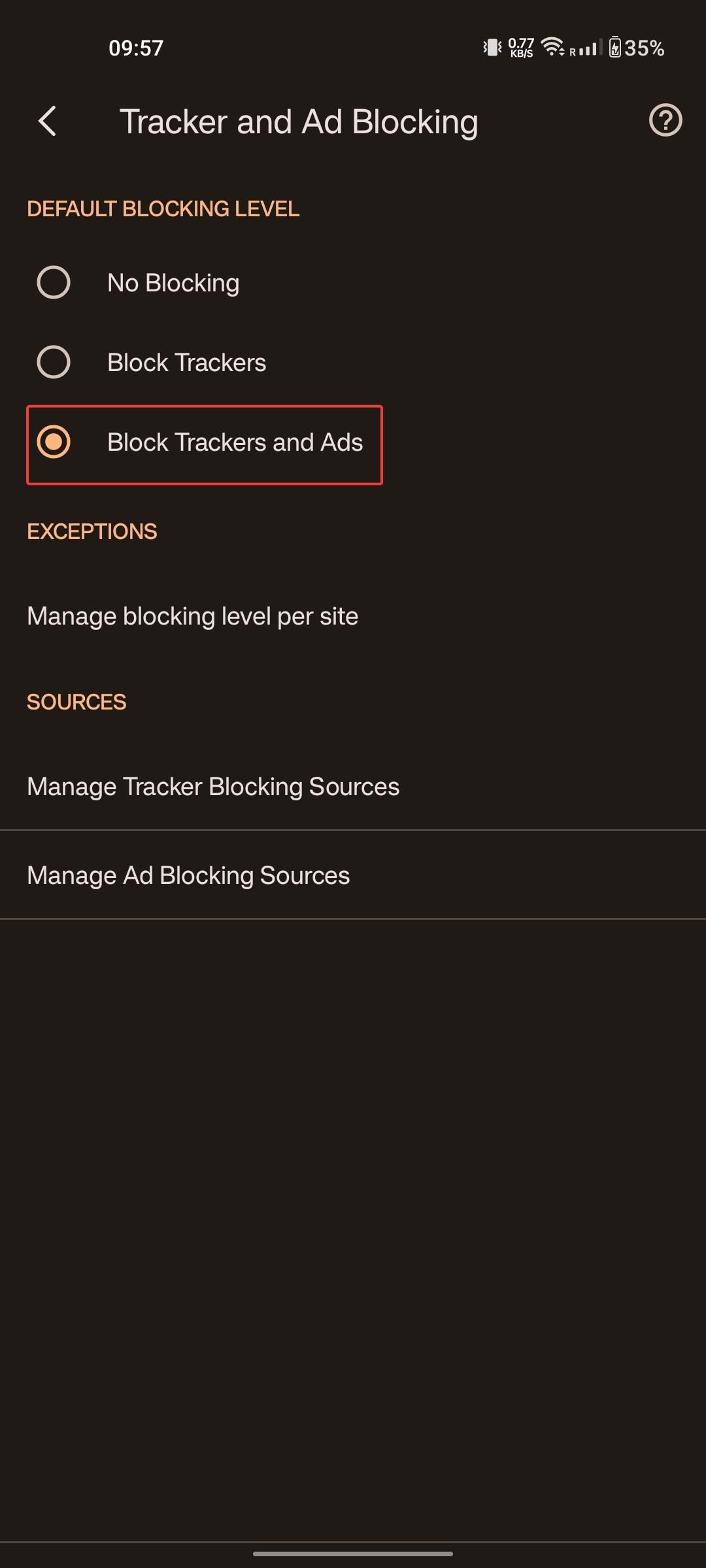
Transformați Vivaldi într-un browser web Android eficient din punct de vedere RAM
Vivaldi este deja un browser web foarte eficient din punct de vedere al resurselor pentru Android, dar asta nu înseamnă că nu îl puteți face și mai eficient.
Cu doar câteva modificări din meniul Setări, puteți transforma Vivaldi într-un browser web ultra-rapid care va garanta timpi de răspuns rapid și un flux de lucru îmbunătățit.

